Часто задаваемые вопросы по Firefox
Если вы искали быстрый браузер, или независимую организацию, защищающую вашу приватность, этот раздел ответит на самые часто задаваемые вопросы о Firefox.
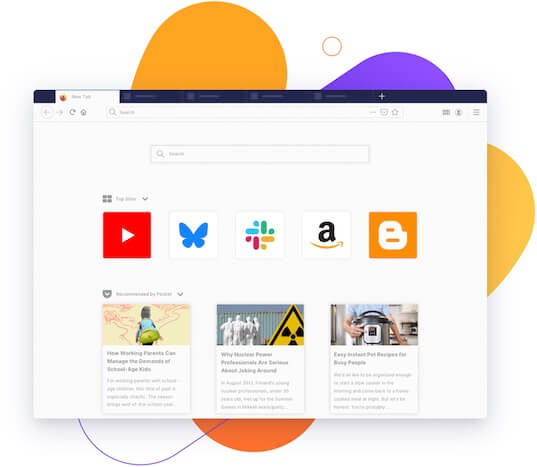
-
Что такое Firefox?
Браузер Firefox, единственный крупный браузер, поддерживаемый некоммерческой организацией, помогает вам защищать вашу личную информацию. Узнайте больше о браузерах Firefox и других продуктах.
-
Как мне загрузить браузер Firefox?
Вы легко можете загрузить компьютерный Firefox здесь. Firefox работает на Windows, Mac и Linux, а также доступен для Android- и iOS-устройств. Убедитесь, что вы загружаете наш браузер с одной из страниц Mozilla/Firefox.
-
Firefox бесплатен?
Да! Браузер Firefox бесплатен. На самом деле абсолютно бесплатен. Никаких скрытых платежей или чего-то подобного. Вы ничего не платите за его использование.
Связанные вопросы: бесплатен ли браузер Firefox?; стоит ли Firefox денег?
-
Chrome лучше, чем Firefox?
Нет, мы не думаем, что Chrome лучше Firefox, и вот почему: когда люди спрашивают, какой браузер лучше, на самом деле они спрашивают, какой браузер быстрее и безопаснее. Firefox обновляется ежемесячно, чтобы вы были уверены, что вы используете самый быстрый браузер, обеспечивающий вашу приватность «из коробки».
Посмотрите сравнение Firefox с Chrome.
Связанные вопросы: Firefox лучше Chrome?; Firefox лучше Google?; Firefox безопаснее Chrome?; Firefox более приватен чем Chrome?
-
Безопасно ли загружать Firefox?
Защита вашей приватности — наш приоритет номер один, и мы гарантируем, что установка Firefox на ваши устройства полностью безопасна. Однако вам следует всегда проверять, что вы выполняете загрузку с надёжного сайта Mozilla/Firefox, например, с нашей страницы загрузок.
-
Firefox безопасен?
Firefox не только безопасен в использовании, но также помогает защитить ваши данные и личную информацию. Браузер Firefox автоматически блокирует известные сторонние трекеры, трекеры социальных сетей, криптомайнеры и сборщики цифровых отпечатков. Подробнее о приватности в наших продуктах.
Связанные вопросы: подходит ли Firefox для защиты приватности?; безопасен ли Firefox?; Firefox лучше защищает мою приватность?
-
Почему Firefox такой медленный?
Firefox не медленный… сейчас. В 2017 году мы полностью переписали наш браузерный движок (назвав его Quantum), чтобы Firefox мог конкурировать с другими популярными браузерами. А наши блокировщики трекеров помогают страницам загружаться ещё быстрее. Поэтому Firefox работает молниеносно быстро без ущерба для вашей приватности.
-
Firefox основан на Chromium?
Firefox не основан на Chromium (проект браузера с открытым исходным кодом, лежащим в основе Google Chrome). На самом деле мы являемся одним из последних популярных браузеров на собственном движке. Firefox работает на собственном браузерном движке Quantum, разработанным специально для Firefox, поэтому мы можем обеспечить должную обработку и приватность ваших данных.
-
Использует ли Firefox Google?
Google — поисковая система по умолчанию в Firefox, что означает, что вы можете искать в Интернете прямо из адресной строки. Подробнее о настройке поисковой системы по умолчанию и её изменении.
-
Есть ли в Firefox встроенный VPN?
Firefox не имеет встроенного VPN (виртуальной частной сети), но Mozilla создала продукт под названием Mozilla VPN, который можно использовать в дополнение к приватному браузер Firefox, защищающего ваше соединение по WiFi, а также ваш IP-адрес.
Связанные вопросы: скрывает ли Firefox мой IP-адрес?
-
Кому принадлежит Firefox?
Firefox создан Mozilla Corporation, полностью контролируемой дочерней компанией некоммерческой Mozilla Foundation, и руководствуется принципами Манифеста Mozilla. Подробнее о создателе Firefox здесь.
Связанные вопросы: кому принаджелит Firefox?; кто владеет браузером Firefox?; Firefox принадлежит Google?; Mozilla Firefox принадлежит Google?
Latest Firefox features
-
Pick up where you left off
Firefox View lets you see your tabs open on other devices and recent history.
-
Edit your PDFs directly
Forget printing a PDF ever again. Start editing forms in Firefox directly.
-
Browse knowing you’re protected
Firefox’s Total cookie protection gives you outstanding privacy by default.
See Release Notes
Do what you do online.
Firefox Browser has got you covered.
We block the ad trackers. You explore the internet faster.
Ads are distracting and make web pages load slower while their trackers watch every move you make online. The Firefox Browser blocks most trackers automatically, so there’s no need to dig into your security settings.

Firefox is for everyone
Available in over 90 languages, and compatible with Windows, Mac and Linux machines, Firefox works no matter what you’re using or where you are. Make sure your operating system is up to date for the best experience.
Review system requirements
Put Firefox on all your devices
Take your privacy with you everywhere. Firefox Browsers for iOS and Android have the same strong privacy settings to block trackers from following you around the web, no matter where you are.
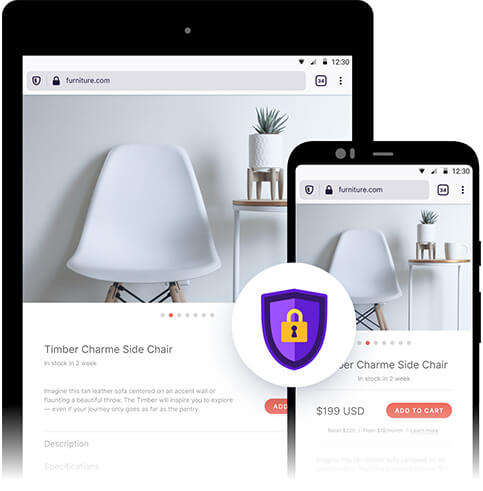
Do it all with Firefox
Make Firefox your own
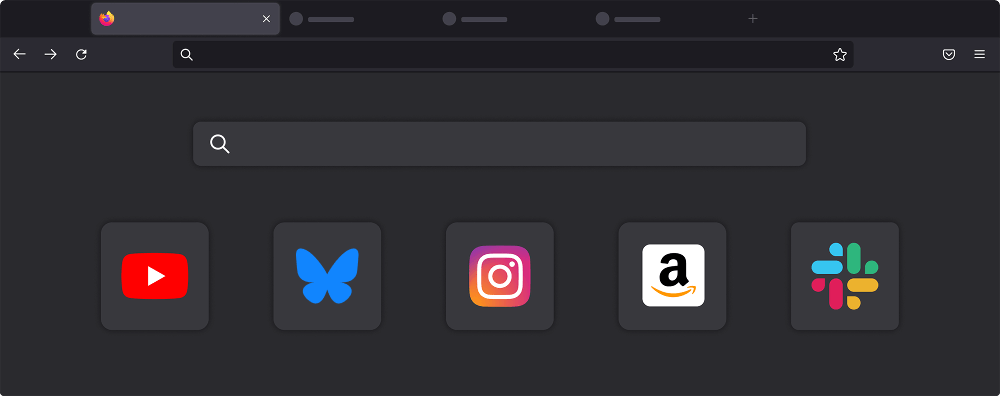
-
Extensions for every interest
From security to news to gaming, there’s an extension for everyone. Add as many as you want until your browser is just right.
-
Change up your look
Go from light mode to dark mode depending on your mood or preference, or liven things up with a custom theme (rainbow unicorn, perhaps).
-
Tweak your settings
There’s no need to settle. Change up the new tab page, search bar, bookmarks and more to explore the internet the way you want.
Backed by the non-profit that puts people first

Challenging the status quo since 1998
Firefox was created by Mozilla as a faster, more private alternative to browsers like Internet Explorer, and now Chrome. Today, our mission-driven company and volunteer community continue to put your privacy above all else.
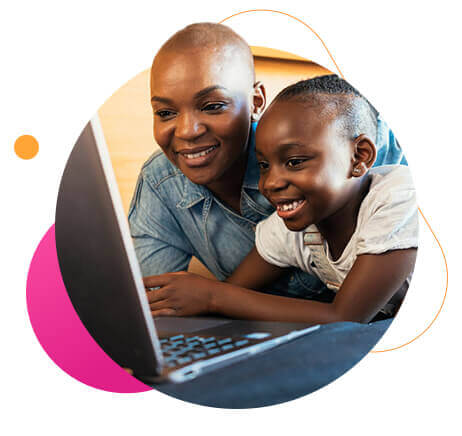
Your privacy comes first
As the internet grows and changes, Firefox continues to focus on your right to privacy — that’s always been our thing. Learn more about our data practices in our Privacy Notice.
Keep all your favorite browser features — and discover new ones.
Works with Google products
All your favorite Google tools (like Gmail and Docs) work seamlessly in the Firefox Browser.
Sync your devices
Firefox is available on all your devices; take your tabs, history and bookmarks with you. All you need is a Mozilla account and you’ll get access to syncing and more Mozilla products.
Screenshots
Grab a high-resolution image of anything online with our screenshot tool built right in the browser
Picture-in-Picture
From watching a web tutorial to keeping an eye on your favorite team, your video follows you while you multitask.
Questions? Mozilla support has you covered.
Проект был основан в 2003 году, и за первый год своего существования сменил два названия. Сначала лисичку именовали Phoenix, затем Firebird, и только осенью 2004 года наш герой обрел имя, которое у многих на слуху и по сей день.
Mozilla Firefox 1.0 вышел 9 ноября 2004 года. Его выход сопровождался удачной рекламной кампанией. Ведущие средства массовой информации помещали анонсы, а на главной странице New York Times было куплено рекламное место, из чего широкие слои общества узнали о начале новой эпохи браузеров.
Сегодня Mozilla Firefox является единственным браузером, популярность которого увеличивается. Это молодой и перспективный проект, не отягощенный стереотипами прошлых лет, он позволяет по-новому взглянуть на принципы работы в сети интернет. Давайте взглянем на основные отличия Mozilla Firefox от наиболее популярного браузера последних лет — Internet Explorer.Лисичка с голубой буквой «E» в зубах
Просмотр во вкладках
Web-страницы открываются во вкладках в пределах одного окна браузера, что экономит как ваше время, так и ресурсы компьютера. Страницы загружаются в фоновом режиме. Вы можете читать одну страницу, а тем временем уже заканчивается загрузка следующей страницы. Это значительно удобней, чем открывать несколько отдельных окон браузера, к тому же расходуется намного меньше системных ресурсов.
Блокирование всплывающих окон
Вы можете запретить открытие всплывающих окон, которые почти в 100% случаев являются рекламой и только раздражают в работе. Internet Explorer, работающий в Windows XP SP2, также получил эту возможность.
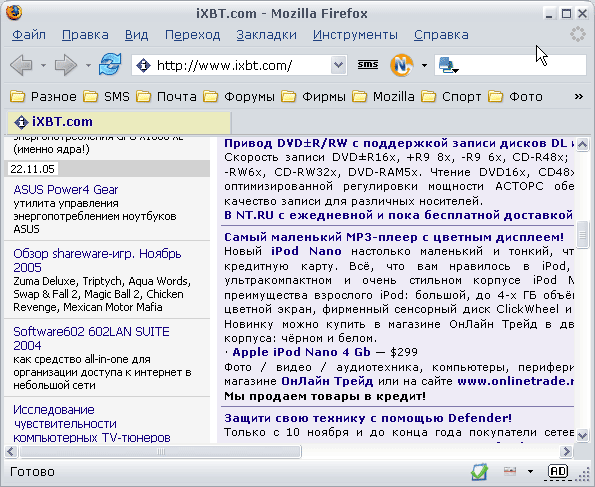
Безопасность
Вы защищены от различных шпионских программ (spyware) и не используете неоднозначные, с точки зрения безопасности, элементы ActiveX, являющиеся частью Internet Explorer. Браузер распространяется с открытыми исходными текстами, поэтому, если бы в нем были какие-либо «жучки», то первый же квалифицированный программист это заметил бы.
Удобный поиск
Поиск на популярнейшем сервисе Google встроен прямо в панель инструментов. Firefox содержит множество других инструментов поиска, включая ключевые слова (наберите dict <слово> в адресной строке) и выбор других поисковых серверов.
Живые закладки
Firefox поддерживает новую модную технологию RSS, которая на русском языке звучит как живые закладки (livemarks). Интеграция живых закладок в браузере позволяет вам просматривать заголовки последних новостей, а также читать обновления к вашим любимым страницам, которые поддерживают эту возможность.
Быстрая загрузка файлов
Файлы, которые вы загружаете из сети, автоматически сохраняются на вашем Рабочем столе. Их очень легко потом найти. Разумеется, вы всегда можете изменить эту настройку на свой вкус.
Простота освоения
Firefox имеет простой и интуитивно понятный интерфейс. По умолчанию панель инструментов Mozilla Firefox имеет пять заветных кнопок, за пределами которых лежит непознанная бесконечность — пользователю не нужно метаться в муравейнике значков, пунктов меню и панели настроек. В то же время, браузер наполнен множеством функций. Он имеет все, что вам может потребоваться — закладки, история посещений, работа в полноэкранном режиме и наличие масштабируемого текста, чтобы страницы с мелким шрифтом было удобней читать.
Расширяемость
Firefox — самый настраиваемый и расширяемый браузер на планете. Настраивайте ваши панели инструментов, добавляйте дополнительные кнопки, поставьте разнообразные расширения, которые добавляют уникальные функции. Ставьте новые темы, чтобы ваш Firefox имел неповторимое лицо. Используйте гибкую систему поиска, которая позволяет вам искать информацию одновременно на любом количестве поисковых серверов. Firefox может быть как маленькими пушистым лисенком, так и очень большим мудрым лисом — как вы пожелаете. Большое количество тем и расширений можно найти на сайте www.extensionsmirror.nl. Для того, чтобы установить тему, вам нужно загрузить JAR файл, а потом перетащить его мышью на окно менеджера тем. Менеджер тем вызывается из меню Инструменты. Расширения могут устанавливаться прямо с сайта, если вы щелкните по ним левой кнопкой мыши. Если же вы сначала загрузили расширение себе на компьютер, то можно совершить установку через стандартную операцию Файл — Открыть, либо повторить рецепт, относящийся к установке тем. После всех операций, перезагрузите браузер, изменения вступят в силу.
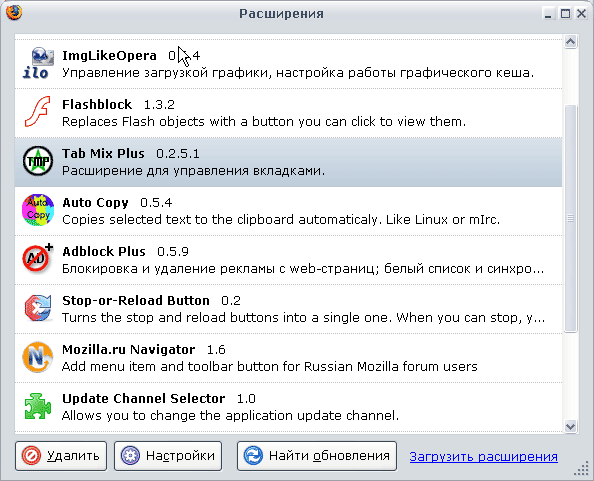
Быстрая установка
Для установки Firefox на компьютер с операционной системой Windows необходимо загрузить из интернета 4.5MB (6.7Мб для Linux). Это всего лишь несколько минут, если вы используете модем для выхода в сеть и несколько секунд для широкополосного подключения (выделенная линия, локальная сеть и т.д.). Инсталлятор быстро установит программу и импортирует все ваши старые установки — избранное, пароли и другие данные от Internet Explorer, а также от настройки других браузеров. После окончания установки браузера вы можете сразу же начать свое первое путешествие в бескрайний мир со своим новым верным помощником.
В помощь разработчику
Firefox распространяется со стандартным набором инструментов для разработчика. Он включает в себя мощный JavaScript, консоль ошибок/предупреждения CSS и дополнительный DOM-инспектор, который дает детальную информацию о ваших страницах.
Приручаем лисичку
Существует распространенное заблуждение, заключающееся в том, что если вы установили другую программу, выполняющую аналогичные функции по отношению к привычному инструменту, то вам придется потратить много времени на освоение «нового материала». На самом деле все не так, ведь браузер — исключительно пользовательская программа, она рассчитана даже на самого неискушенного путешественника в Web, поэтому не стоит бояться запутаться в пушистом лисьем хвосте. Mozilla Firefox очень прост в освоении, и сейчас мы в этом убедимся.
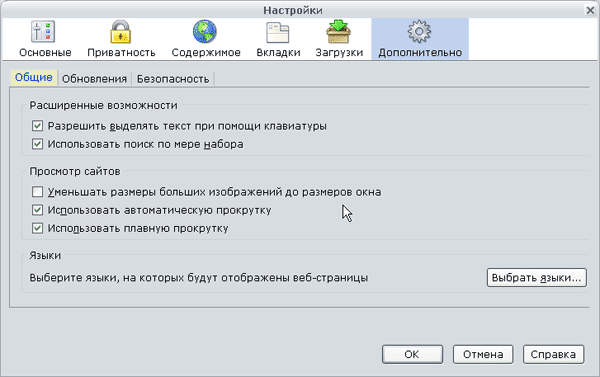
Ввод адресов
Ввод адреса в Mozilla Firefox осуществляется традиционным способом, для этого предназначена адресная строка, располагающаяся под панелью инструментов. Закройте и снова запустите браузер. Если вы снова начнете набирать этот же адрес, то после первого же введенного символа выскочит окошко, где будет предложен вариант автоматического завершения адреса. Выходит, что в будущем вам уже не надо будет снова вводить один и тот же адрес, так как Firefox сразу же будет пытаться отгадать — что за ресурс так привлек ваше внимание. И хоть это — самый простейший прием ввода адреса сайта, порой он оказывается максимально быстрым и эффективным, если, конечно, вы помните адрес наизусть. Обратите внимание на стрелочку, которая находится справа от строки ввода адреса. Если вы нажмете на нее, то из адресной строки, как карандаши из пенала, высыпятся адреса страниц, которые вы посещали в последнее время. Каждый адрес сайта снабжен кратким комментарием. Чтобы сделать активной строку адреса, можно нажать Ctrl+L. Навигация по уже посещенный страницам осуществляется традиционными кнопками «Вперед» и «Назад» на панели инструментов.
Работа с вкладками
Вы можете открывать несколько различных web-страниц внутри одного окна браузера. Каждый документ внутри одного окна называется вкладкой. Вкладки могут загружаться как в активном режиме, так и в фоновом. Чтобы открыть пустую новую вкладку, нажмите Ctrl+T или щелкните дважды мышкой по пустому месту на панели вкладок. Если же вы работаете с документом и хотите открыть ссылку в новой вкладке, то щелкните по ней колесиком мыши, или перетащите и бросьте ссылку на пустое место на панели вкладок. Для переключения между документами просто щелкайте мышью по заголовкам вкладок.
Поиск информации
Очень часто бывают такие ситуации, когда точного адреса сайта мы не знаем, но четко представляем себе цель грядущего путешествия в сети. Справа от панели адреса в Firefox есть еще одна похожая панель, только поменьше размером. Это и есть панель поиска. Наберите в ней искомое слово и нажмите Enter. Результаты поиска появятся в окне браузера. Теперь достаточно лишь выбрать нужный сайт и пожинать плоды своего поиска.
Второй пример — это поиск выделенных слов на web-странице. Выделите мышью (подсветив при этом) любые слова на web-странице. Щелкните правой клавишей мыши и выберите из меню пункт «Поиск в интернете: [ваши выделенные слова]». Firefox откроет новое окно с результатами поиска по выделенным словам.
Поиск на странице. Firefox обладает уникальной возможностью, отсутствующей в Internet Explorer — поиском по мере набора текста. Просто начинайте набирать слово, которое собираетесь найти на странице. Внизу окна появится строка поиска, а курсор переместится на точку ближайшего совпадения. Для удобства вы можете подсветить желтым маркером все вхождения вашего слова, которые были найдены на странице.
Систематизация страниц
Загруженные из сети страницы не пропадают бесследно, к ним всегда можно вернуться позже. Страницы автоматически сохраняются на вашем жестком диске в кэше браузера. Если нажать мышкой на меню Файл и выбрать пункт Работать автономно, то можно просматривать ранее посещенные адреса повторно, даже без физического подключения к интернету. Но существуют гораздо более удобные способы возврата к ранее посещенным страницам.
Во время работы Firefox ведется журнал, в который записываются адреса всех посещенных вами ресурсов. При этом даже необязательно, чтобы адреса вели во всемирную сеть. Если вы смотрите документы с вашего жесткого диска, то их адреса также записываются в журнал. Журнал можно вызывать сочетанием клавиш Ctrl+H.
После открытия страницы, которая потрясла вас до глубины души, нажмите Ctrl+D или выберите пункт меню Закладки и пункт Добавить страницу в закладки. Откроется небольшое окно, в котором можно нажать на стрелку вниз и выбрать папку для сохранения адреса полюбившейся страницы. Кроме этого, есть отдельное окно для управления закладками, которое вызывается из меню Закладки в пункте Упорядочить закладки, и о нем стоит поговорить отдельно, так как оно таит в себе немало скрытых от беглых взоров возможностей.
В менеджере закладок вы можете сортировать закладки, добавлять и удалять их. Наведите курсор на любую закладку и нажмите кнопку Свойства, которая располагается на панели инструментов и похожа на синяк с галочкой. Самое интересное в этом окне — Ключевое слово. Например, если у вас уже есть в закладках сайт www.mozilla.ru, наберите ключевое слово «mr». Теперь закройте менеджер закладок и наберите в адресной строке «mr» (без кавычек). Откроется сайт российской команды Mozilla.ru. Таким образом, вы можете делать сокращения на любое количество страниц и открывать их набором двух-трех букв. Кроме того, вы можете, например, набрать «g <ключевое слово>» и запустить поиск с помощью поискового сервера www.google.com.

Текст на страницах
Большинство информации из интернета мы воспринимаем в текстовом виде, поэтому наиболее важной задачей становится настройка правильного отображения текста браузером. Mozilla Firefox позволяет очень гибко настроить показ текстовой информации.
Во-первых, в Firefox текст можно плавно масштабировать, чего нельзя делать в Internet Explorer. Нажмите Ctrl и двигайте колесико мышки на себя — текст на странице начнет увеличиваться. Если двигать колесико от себя, то текст уменьшится снова. Вместо колесика можно использовать кнопки «+» и «-». Нажимая их вместе с Ctrl, можно также масштабировать текст. Ctrl+0 вернет размер текста в исходное состояние.
Очень редко, но бывает, что страницы загружаются с непонятными символами вместо текста. Это происходит оттого, что браузер неправильно определил кодировку текста. Проверьте, работает ли у вас автоматическое определение языка. Меню Вид, его подменю Кодировка и пункт Автоопределение. Здесь должен стоять русский язык. Если и это не помогает, то выберите кодировку вручную через меню Вид и его подменю Кодировка.
Загрузка файлов
Самый простой способ загрузки файла — это щелчок мышкой на ссылку с его именем. При этом открывается окно состояния загрузки. После окончания загрузки файл окажется на вашем Рабочем столе.
Но не все файлы можно загружать таким способом. Дело в том, что некоторые типы файлов вместо загрузки будут сразу же запускаться по своему прямому назначению. Например, ссылка на фотографию приведет к тому, что вы просто посмотрите это фото из браузера. Текстовый файл, векторный мультфильм, xpi-расширение и многое другое будут также сразу исполняться вместо того, чтобы перекочевать на ваш Рабочий стол в виде файла. Чтобы избегать подобных неурядиц, в таких случаях следует нажать правой кнопкой мыши на ссылку и из открывшегося меню выбрать пункт Сохранить ссылку как. Таким способом можно загрузить любой файл, если только этому не помешает какое-нибудь форс-мажорное обстоятельство.
Экзамен для лисички
Остался открытым вопрос, ставить Mozilla Firefox или нет? Стоят ли преимущества, предоставляемые новым браузером, того, чтобы отбросить в сторону старые привычки?
Зачет
Несколько лет тому назад многих отпугивала перспектива установки альтернативных браузеров по причине того, что некоторые сайты отображались в них неверно. Это было связано с тем, что Internet Explorer имел поддержку очень многих недокументированных функций, не соответствующих стандартам W3C. Время шло, популярность Mozilla Firefox росла, а разработчики Internet Explorer не спешат вносить в свой продукт поддержку последних стандартов. Как результат, мы видим любопытную картину, когда некоторым Web-дизайнерам, верстающим сайты в строгом соответствии со стандартами, уже приходится затрачивать усилия, чтобы обеспечить совместимость с Internet Explorer. На сегодняшний день ситуация выровнялась, ни одному браузеру нельзя смело вручать приз за всеядность.
Mozilla Firefox обладает большей безопасностью, работая с лисичкой, наличие файрвола не так критично. Не бывает идеальных продуктов, и в Mozilla Firefox также находятся уязвимости, но оперативность их исправления очень высока, а система автоматического обновления браузера их тут же подхватывает из сети.
Наличие возможности установки расширений и тем позволяет одевать браузер в любую одежду, а также давать в руки любые инструменты. С помощью расширений можно заставить Mozilla Firefox создавать HTML-альбомы, отсылать SMS, составлять красивые сообщения на форумах (BBCode), использовать мышиные жесты, интегрировать внешние менеджеры загрузок, запускать внешние приложения, полностью блокировать рекламу, экономить трафик множеством способов и многое другое. Mozilla Firefox может быть красивым, как новогодняя елка, а также строгим, как агент из «Людей В Черном».

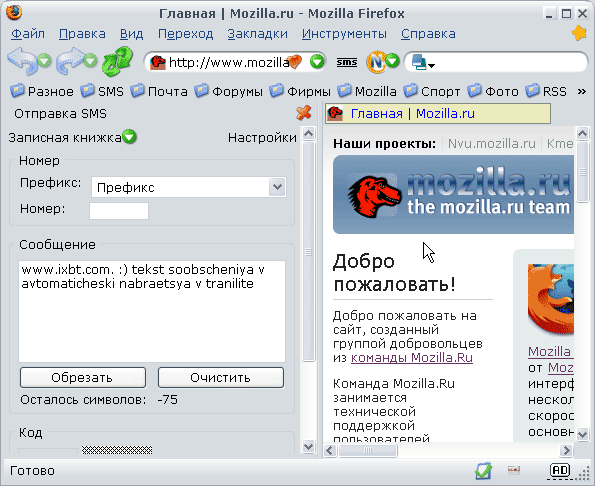
Не зачет
Mozilla Firefox работает очень стабильно, однако установка множества модулей расширения может сильно попортить вам кровь. До сих пор еще не решена проблема, связанная с тем, что модули расширения теоретически могут нарушить работу браузера.
До конца также не отлажена работа системы обновления, поступает много жалоб на некорректную ее работу.
Сегодня уже считается атавизмом тот факт, что после установки новой темы оформления или расширения необходимо перезагружать браузер. Все конкуренты давно уже позаботились о том, чтобы изменения тут же вступали в силу. Однако эта проблема, если верить разработчикам, будет решена к версии 2.0.
При сбое Mozilla Firefox теряет кэш. Эта проблема исправляется путем установки специального расширения.
Многим не нравится чехарда с совместимостью расширений, которые необходимо обновлять вместе с браузером. Система автоматического обновления расширений работает не очень эффективно, так как, чего греха таить, мы чаще всего устанавливаем расширения не из официальных источников.
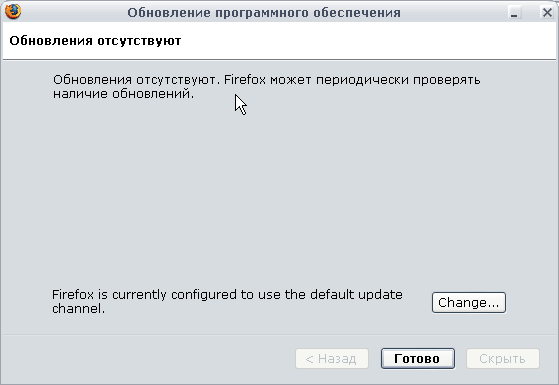
Оценка
Установка Mozilla Firefox — большой скачок вперед, вы получаете более современный и гибкий инструмент, чем любой существующий на рынке браузер. Лисичка впитывает в себя все последние модные технологии, позволяя вам максимально раскрыть возможности путешествий по всемирной паутине.
Да, еще многие проблемы не решены, но стремительное развитие браузера говорит о том, что именно за подобными молодыми и смелыми проектами стоит будущее Web.
Вы можете бесплатно загрузить русскую версию браузера с сайта www.mozilla.ru и получить техническую поддержку на форуме forum.mozilla.ru.
В следующей статье пойдет речь о расширениях, с помощью которых вы сможете раскрыть всю мощь браузера.
Firefox 138 вышедший 29 апреля 2025 года, является новейшей версией популярного бесплатного веб-браузера с открытым исходным кодом. Firefox даёт пользователям возможность полностью контролировать свою работу в Интернете, имеет простой и понятный интерфейс, множество новых возможностей, повышенную скорость и поддержку современных веб-технологий.
Возможности Firefox
Отличная скорость
Производительность: Firefox почти в шесть раз быстрее предыдущей версии. С повышенной скоростью запуска, уменьшенным временем загрузки страниц, улучшенной производительностью веб-приложений и включением аппаратного ускорения графики, Firefox оптимален для работы со сложными интерактивными веб-сайтами.
Современный интерфейс
Закреплённые вкладки: пропишите на постоянное место жительства часто посещаемые вами сайты, такие как ваша веб-почта, Twitter, Pandora и Flickr.
Переключение на вкладку: легко ищите и переходите на любую открытую вкладку в вашей умной строке адреса, не открывая её ещё раз.
Панорама: организуйте вкладки, перетаскивая их в управляемые группы, экономя своё время при навигации среди множества открытых вкладок.
Защищённая синхронизация
Firefox Sync: получите доступ к журналу, закладкам, открытым вкладкам, паролям, умной строке адреса и данным форм с нескольких компьютеров и мобильных устройств.
Непревзойдённая гибкость в настройке
Новый менеджер дополнений: выбирайте из более чем 200 000 дополнений, которые помогут вам настроить возможности, функциональность и внешний вид Firefox. Mozilla Firefox — самый расширяемый и гибко настраиваемый браузер на планете. Вы можете настраивать панели инструментов, ставить дополнительные модули расширения и темы оформления. Подобно телескопической удочке, Mozilla Firefox может превращаться из маленького компактного браузера в удивительно многофункциональный инструмент для путешествий по всемирной сети. Вы также можете узнать больше о возможностях расширений Firefox, посмотрев видеоролики.
Конфиденциальность и безопасность
Запрет Отслеживания: Firefox возглавляет движение по внедрению универсального стандарта на Запрет Отслеживания Действий Пользователей, позволяющий пользователям сообщить сайтам, что они не хотят, чтобы сайты следили за их поведением и использовали его для показа рекламы.
Firefox ставит защиту приватности на первое место, исправляя недостатки в некоторых веб-стандартах устраняя тем самым возможность получения доступа других пользователей к журналу вашего браузера.
HTTP Strict Transport Security (HSTS): автоматически устанавливает защищённое соединение для предотвращения атак типа «человек посередине» и перехвата конфиденциальных данных во время процесса входа на сайт.
Политика защиты содержимого (CSP): предотвращает атаки, выполняемые через межсайтовый скриптинг, позволяя сайтам сообщить браузеру, какое содержимое является легитимным.
С Firefox вы избавлены от различных шпионских программ, а также от элементов ActiveX. Вы можете самостоятельно контролировать свою приватность, гибко управлять личными данными. Браузер позволяет моментально удалять следы своего пребывания в сети.
Передовые технологии для веб-разработчиков
Движок JavaScript включает в себя новый JIT-компилятор JägerMonkey, а также усовершенствования существующего JIT-компилятора TraceMonkey и интерпретатора SpiderMonkey, что ускоряет загрузку страниц и повышает производительность игр и веб-приложений.
Поддержка HTML5 в Firefox включает в себя аппаратное ускорение, видео высокой четкости (WebM), 3D-графику, автономное хранилище данных, профессиональную типографику, поддержку сенсорного интерфейса, аудио-API от Mozilla, помогающее создавать из звука визуальные эффекты и многое другое.
В Firefox также улучшены существующие инструменты, такие как CSS, Canvas и SVG, позволяющие разработчикам создавать изумительные по своей красоте веб-страницы.
Firefox включает в себя встроенную консоль уведомления об ошибках на веб-страницах и веб-консоль разработчика. Дополнительные расширения, наподобие Firebug, позволяют с легкостью разрабатывать и отлаживать веб-страницы.
Firefox продолжает работать даже при сбоях в плагинах Adobe Flash, Apple QuickTime или Microsoft Silverlight. Если один из этих плагинов падает или зависает, то это не повлияет на остальной Firefox. Просто обновите страницу, чтобы перезагрузить плагин.
Умный поиск
Панель поиска, располагающаяся рядом со строкой ввода, позволяет искать любые данные во всемирной сети. Допускается использование множества поисковых серверов.
Живые закладки
Поддержка технологии RSS встроена в браузер. Создавайте живые закладки и будьте в курсе всех последних событий в мире.
Единое хранилище для журнала и закладок
Добавление сайтов в закладки, благодаря жёлтой звездочке в адресной строке, теперь возможно одним щелчком мыши. Управление журналом и закладками унифицировано и осуществляется в рамках единого диалогового окна. Выбор необходимых ссылок стал более удобен, по причине наличию специальных групп недавно добавленных закладок и наиболее часто посещаемых сайтов.
Интеллектуальная строка ввода адреса
Как только вы начинаете ввод адреса, тут же появляется окно с подсказками, где жирным шрифтом показаны все совпадения. Окно содержит список ранее посещённых сайтов. Строка корректно отзывается не только на адреса сайтов, но также на их заголовки, что значительно упрощает и ускоряет ввод. Они отображаются в окне с историей ранее открытых сайтов. Даже если вы не помните точный адрес, название ресурса вам подскажет верную дорогу.
Автоматическое обновление
Вам больше не нужно вручную загружать новые версии браузера по мере их выхода. Система обновления автоматически загружает небольшие патчи размером несколько сотен килобайт, экономя ваше время.
Оптимальный базовый состав
Простой, интуитивной понятный браузер обладает всем, что может понадобиться в повседневной жизни. Закладки, журнал, полноэкранный режим, масштабирование текста и многое другое – всё это имеет место в Mozilla Firefox.
Блокирование всплывающих окон
Вам больше не будут досаждать всплывающие окна, открывающиеся при посещении многих сайтов. Вы можете самостоятельно указывать, с каких сайтов разрешать открытие всплывающих окон, а с каких нет.
Читайте письма без спама
Почтовый клиент Mozilla Thunderbird прекрасное дополнение для Firefox.
